u盘系统镜像写入U盘方法
时间:
嘉鑫890由 分享
学习啦在线学习网u盘系统镜像写入U盘方法
我们装系统要用到U盘,但U盘装系统要用到盘镜像文件,那么系统镜像怎么写入u盘呢?下面是学习啦小编收集的一些关于这问题的解决方法,希望可以帮到你。
u盘系统镜像写入U盘方法
开软件,点击文件--选择,打开即可。
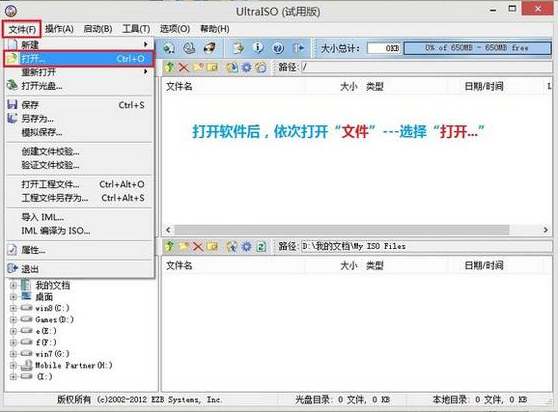
学习啦在线学习网 03找到你下载的win7系统镜像文件打开。
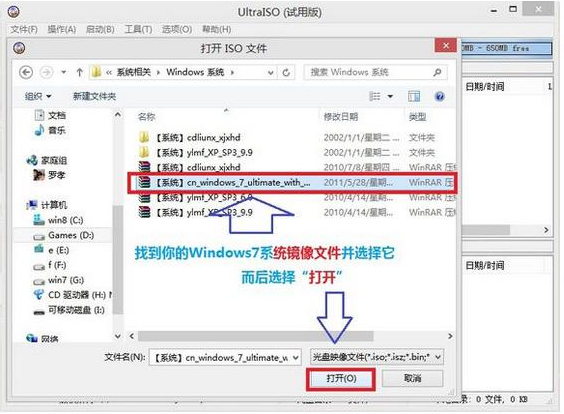
04点击启动,写入硬盘镜像。

05在弹出的界面写入方式改为USB-HDD,点击格式化,再点击写入即可。
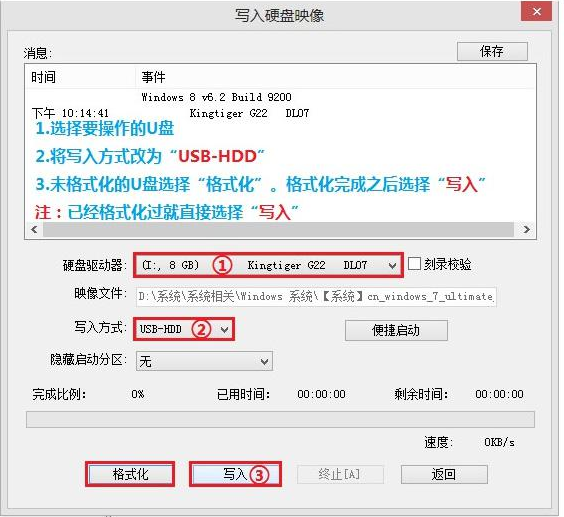
06刻录完成即可关闭。
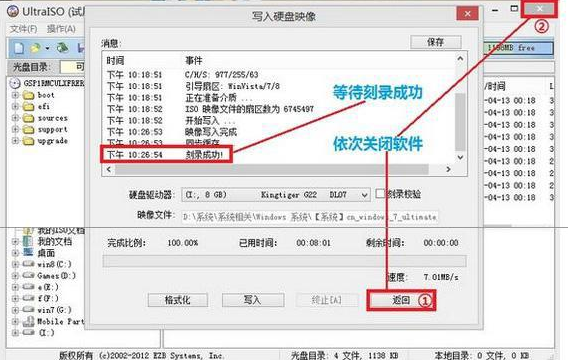
[确保硬盘驱动器是U盘。记得备份重要资料。]
